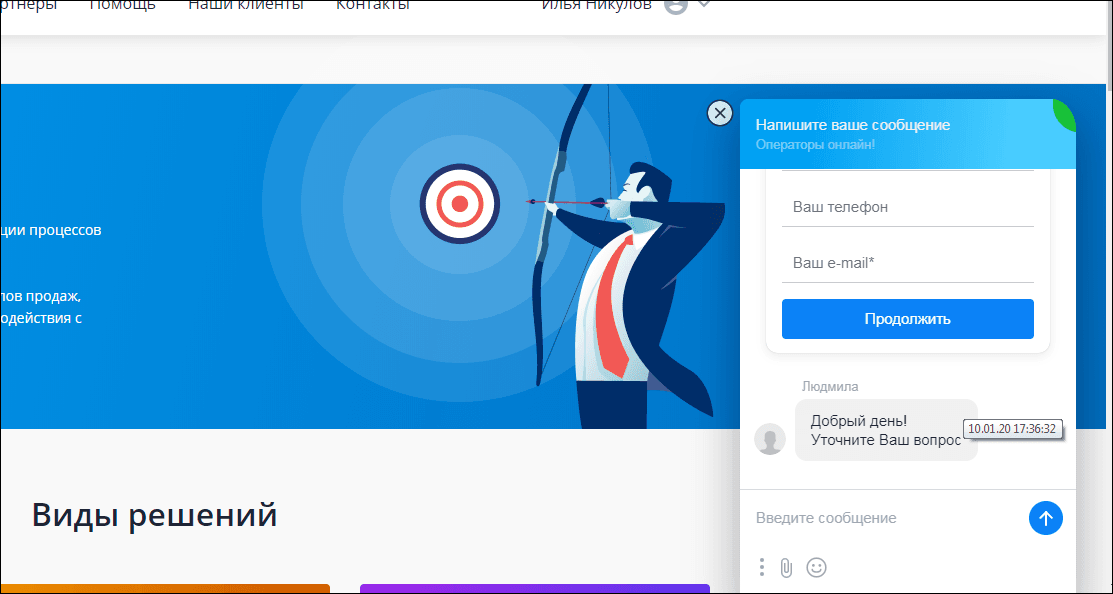
Интеграция с JivoSite
- Как это работает?
- Настройка интеграции
В любой сфере бизнеса необходим контакт с клиентом и удобный способ получения обратной связи. С помощью 1C:CRM вы легко можете наладить общение с потенциальным покупателем, увеличить конверсию и повысить продуктивность отдела продаж.
Одним им современных способов своевременной коммуникации с потенциальным клиентом являются онлайн-консультанты. Разместите на своем сайте специальный виджет JivoSite и ведите переписку с посетителем в удобном интерфейсе сервиса JivoSite. 1С:CRM сохранит историю общения в этом сервисе, создаст новые лиды по завершению общения и закрепит их за менеджерами.
Подробнее прочитать о получении и обработке лидов можно в статье Лиды. Получение и обработка.
Важно!
Данная функциональность доступна только при наличии активного действующего договора 1С:КП Отраслевой и только для тарифов «Профессиональная версия» и «Корпоративная версия» в сервисе JivoSite.
Как это работает?
Клиент заходит к вам на сайт, где подключен виджет JivoSite, и во всплывающем окне видит вопрос от оператора:
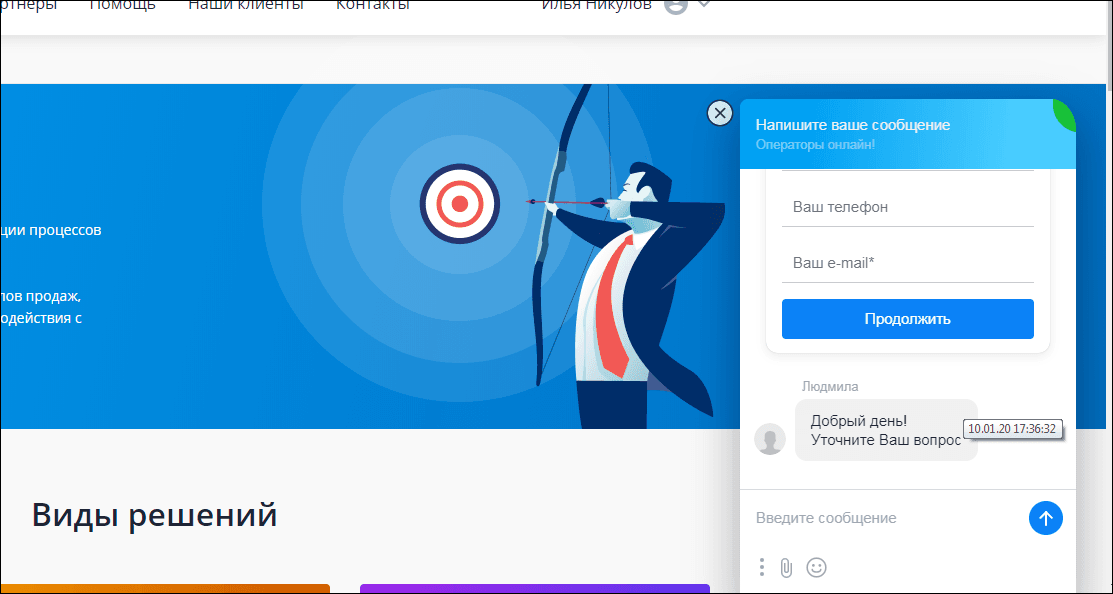 Открытый виджет JivoSite на сайте
Открытый виджет JivoSite на сайте
В поле «Введите сообщение» клиент может задать интересующий его вопрос, уточнить детали и попросить перезвонить ему. В чате на платформе JivoSite оператор отвечает на все вопросы клиента и по окончании переписки выполняет команду завершения диалога:
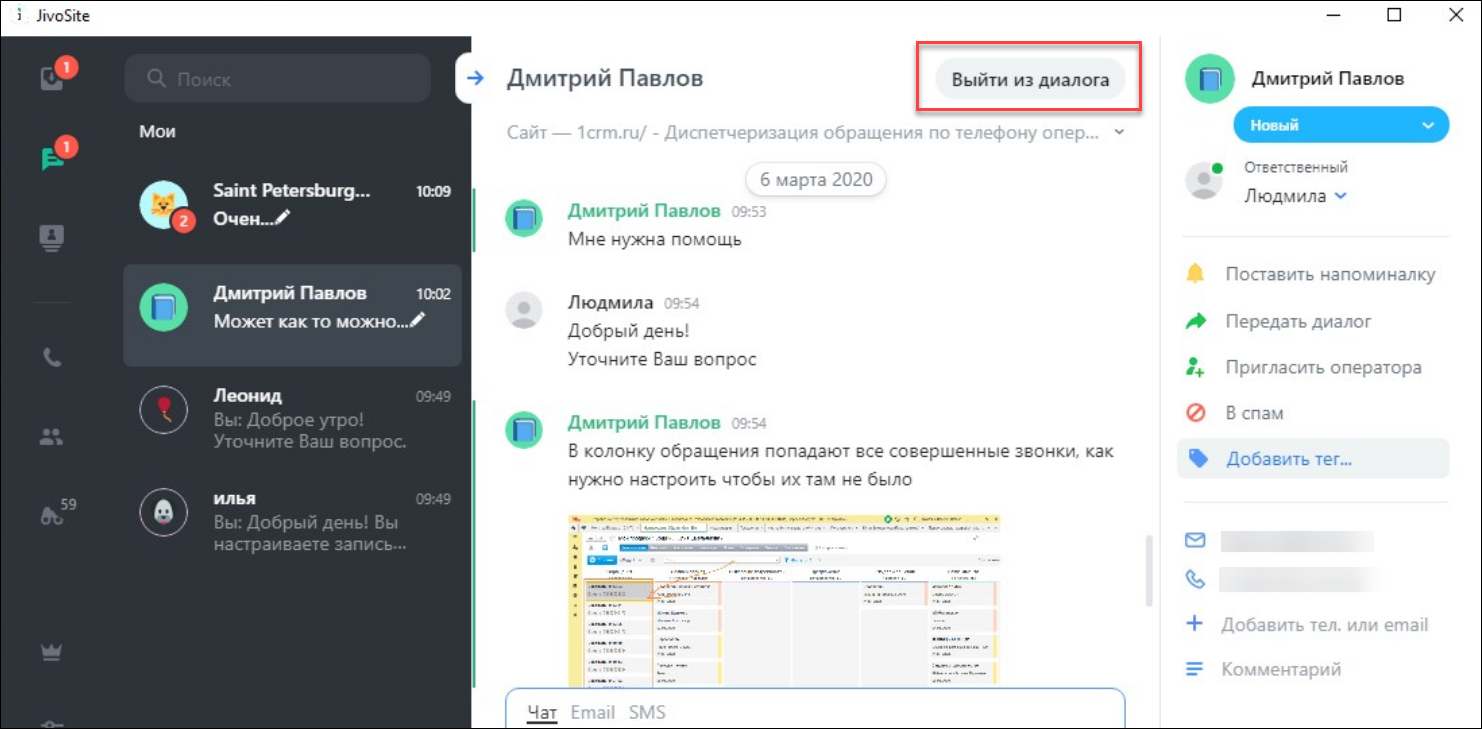 Переписка оператора с клиентом
Переписка оператора с клиентом
В системе 1С:CRM автоматически создается новая Заявка. Заявка включает в себя содержание переписки с клиентом, данные об операторе, завершившем диалог, контактные данные клиента:
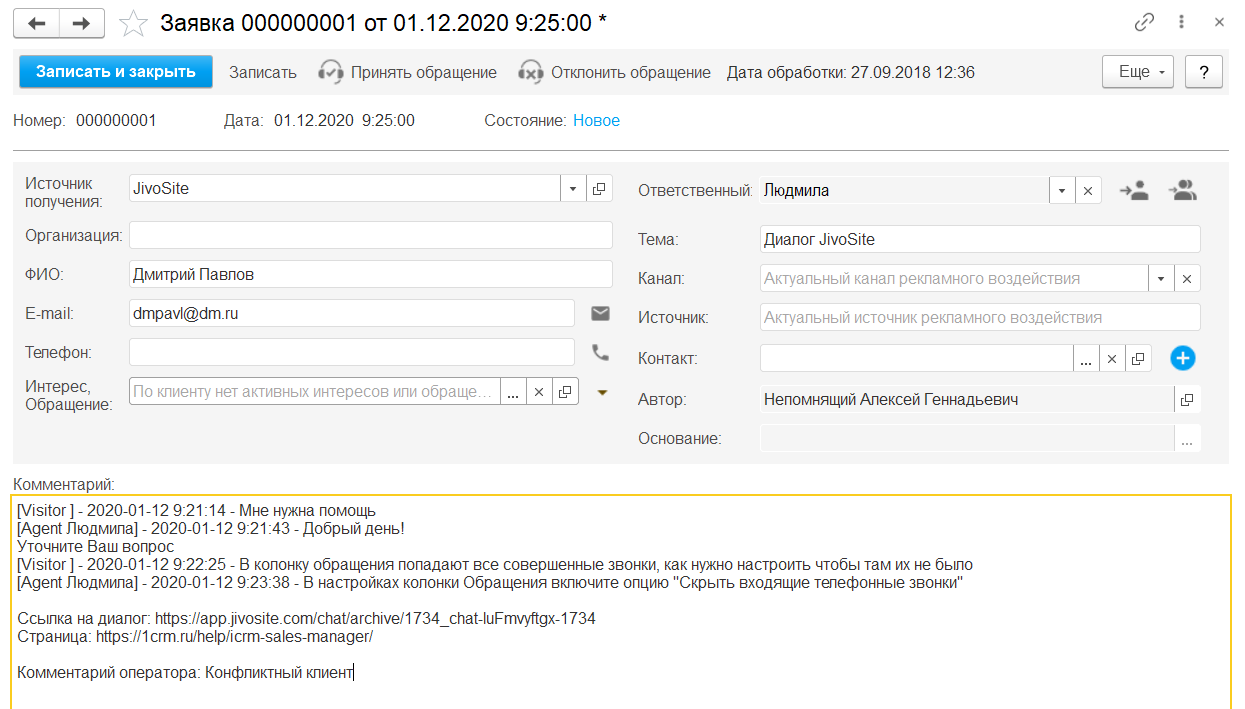 Заявка в системе 1С:CRM
Заявка в системе 1С:CRM
Из формы окна Заявки можно сразу принять обращение или отклонить его.
 Иконки принятия или отклонения обращения
Иконки принятия или отклонения обращения
Диалоги, отмеченные оператором как спам, в систему 1С:CRM не загружаются.
При создании заявки в системе 1C:CRM ответственным автоматически будет назначен тот пользователь или роль, который указан в настройках интеграции.
О том, как обрабатывать обращения и заявки можно прочитать в статье Обработка обращений и заявок.
Настройка интеграции
Для того, чтобы в программе появилась возможность регистрации заявок необходимо включить опцию Клиенты → Справочники и настройки → Заявки и обращения → Использовать заявки.
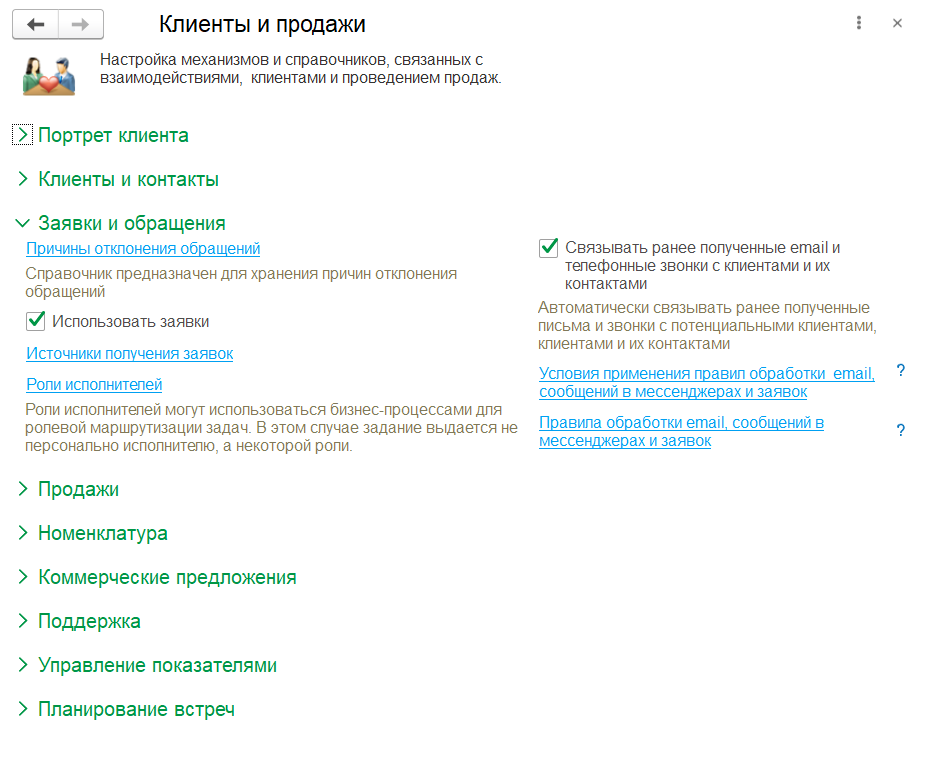 Включение опции «Использовать заявки»
Включение опции «Использовать заявки»
Добавление нового источника заявок
Чтобы добавить новый источник заявок, необходимо открыть настройки «Источники получения заявок»: Клиенты → Справочники и настройки → Заявки. И выполнить команду «Создать».
На форме нового Источника заявок выберите тип источника «JivoSite» и поставьте флажок возле опции «Используется»:
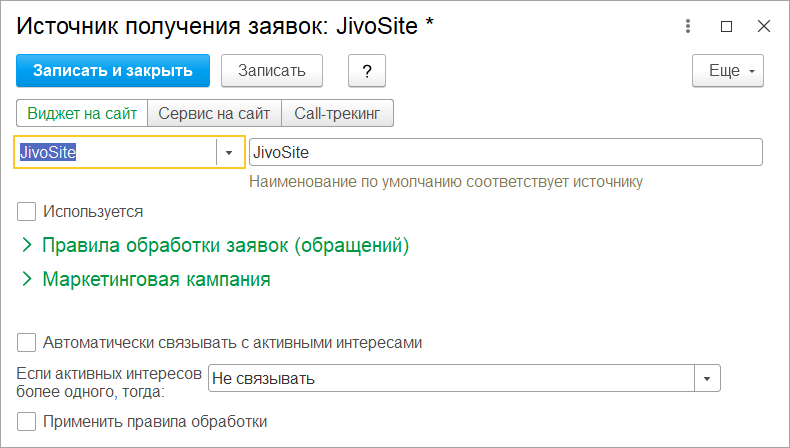 Источник получения заявок
Источник получения заявок
В разделе «Правила обработки заявок (обращений)» можно настроить ответственного или роль ответственного, которому будут передаваться все заявки. Если же не заполнить ответственного или роль, тогда заявки по умолчанию будут отображаться у всех менеджеров в АРМ «Мои продажи», и любой из менеджеров сможет взять заявку себе в работу.
Также можно выбрать настройку является ли заявка обращением. Если является, тогда все заявки будут сразу попадать в АРМ «Мои продажи» в колонку «Обращения».
В этом же разделе можно установить настройку «указывать причину отклонений».
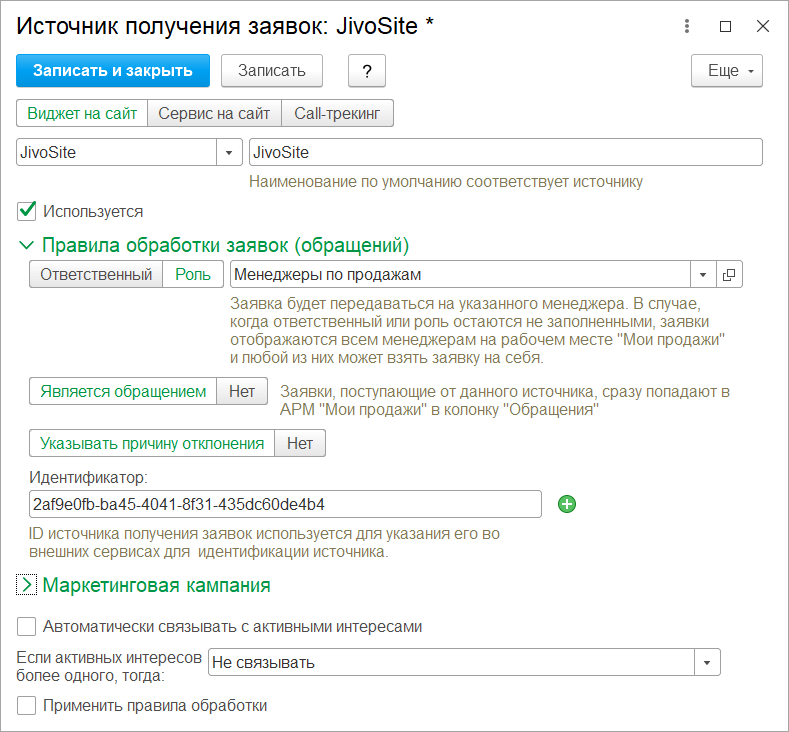 Настройка «Правила обработки заявок (обращений)
Настройка «Правила обработки заявок (обращений)
После выполнения всех настроек, необходимо скопировать в поле «Идентификатор», идентификатор виджета JivoSite (widget_id). Данный идентификатор можно найти в панели администрирования сервиса JivoSite.
Далее нажимаем «Записать и закрыть».
Публикация http-сервиса
Интеграция реализована с помощью специального http-сервиса. Настройка http-сервиса не требует привлечения специалиста, но возможна только на ПК с установленным и настроенным веб-сервером. Подробнее с публикацией http-сервиса CRM_LeadsExchange можно ознакомиться в статье Установка веб-сервера, публикация информационной базой и сервисов в разделе Виджет на сайте и интеграция с JivoSite.
Настройка интеграции в аккаунте JivoSite
В настройках аккаунта JivoSite необходимо разрешить отправку данных и указать адрес опубликованного http-сервиса. Для этого нужно:
- войти в аккаунт JivoSite;
- перейти в раздел Управление → Каналы связи;
- выполнить команду Настройки;
- перейти в раздел Настройки интеграции для разработчиков;
- включить опцию Включить Webhooks;
- в поле URL для Webhooks указать адрес опубликованного http-сервиса.
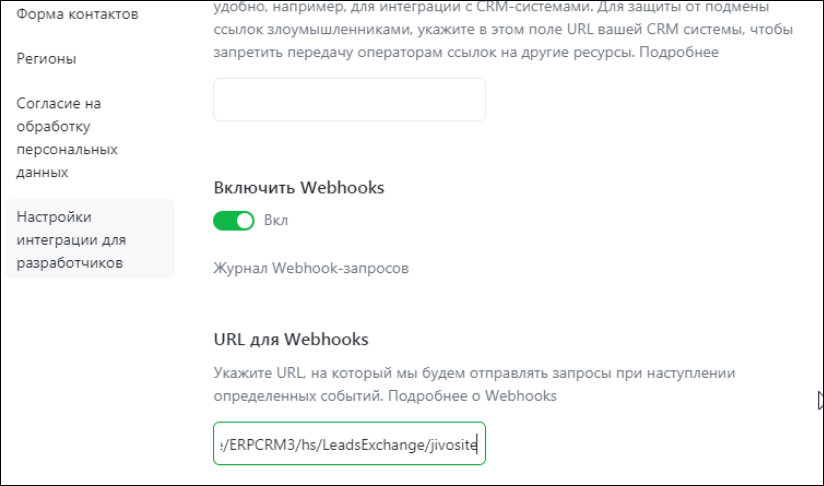 Настройка параметров отправки данных в сервисе JivoSite
Настройка параметров отправки данных в сервисе JivoSite
Источник